Лабораторный практикум
по
курсу
«Информатика»
ТЕКСТОВЫЙ
ПРОЦЕССОР MS
WORD
Назначение и
основные возможности Microsoft
Word
Работа с текстом
на компьютере осуществляется с помощью
специальных программ, называемых
текстовыми процессорами. Универсальный
текстовый процессор Microsoft
Word
из пакета Microsoft
Office
является самым популярным текстовым
процессором не только в среде MS
Windows, но и в среде операционной системы
MacOS
на компьютерах фирмы Apple.
Microsoft Word используется
для подготовки личной и деловой
документации, для создания сообщений
электронной почты, а также документов
в формате HTML для публикации в World Wide Web.
Word предоставляет
пользователю удобные и эффективные
средства для ввода, редактирования и
форматирования текста. Мощные средства
форматирования позволяют оформить
профессионально текстовые документы
любой структуры и степени сложности,
содержащие таблицы, графические объекты,
схемы, диаграммы, формулы. Помимо
стандартных средств работы с текстом
современные версии MS
Word
включает многие функции настольных
издательских систем, а также шаблоны
типовых документов (писем, отчетов,
резюме, бюллетеней, факсов).
MS
Word
имеет средства и надстройки для совместной
работы над документом большого объема
и сложной структуры нескольких авторов,
позволяющие ускорить и упростить
подготовку документов, а также улучшить
их качество. К таким средствам относятся:
-
режим просмотра
структуры документа; -
механизм исправлений,
в котором все изменения, вносимые в
документ, автоматически помечаются.
Работа с исправлениями выполняется с
помощью панели инструментов Рецензирование; -
средства для
создания оглавления и указателей; -
средства для
навигации по большому документу: фреймы,
гиперссылки и элементы управления.
Занятие 1. СРЕДА
MS WORD И СОЗДАНИЕ ДОКУМЕНТА
1. Знакомство со средой редактора ms Word
1.1. Запуск редактора
MS WORD
Запуск
может быть произведен различными
способами. Наиболее часто используется
следующий вариант. Щелкните левой
кнопкой мыши командную кнопку ПУСК.
Затем выберите пункт меню Программы|Microsoft
Word.
1.2. Компоненты
главного окна MS WORD
После запуска
текстового процессора на экране появится
окно MS Word
(рис.1), которое содержит следующие
компоненты:
-
строка
заголовка; – полосы прокрутки; -
основное
меню; – строка состояния; -
панели
инструментов; – область задач. -
рабочая
область; -
линейки
(горизонтальная и вертикальная);
Панель
инструментов
Стандартная
Панель
инструментов Форматирование

трока
заголовка

основного меню
Кнопки
управления окном
Строка Индикаторы
с
режимов работы
Рис.
1. Окно MS
Word
Строка заголовка
имеет вид:
В левой части
строки заголовка расположена пиктограмма
системного меню MS
Word
,
затем слова «Документ
1 — Microsoft Word».
«Документ1»
– это временное имя, которое редактор
присвоил при открытии первому документу.
При сохранении документа на диске,
это имя необходимо изменить.
В правой части строки заголовка
расположены кнопки управления окном
редактора:
|
Кнопка |
Название |
|
|
|
Свернуть |
Сворачивает |
|
|
Восстановить |
Восстанавливает |
|
|
Развернуть |
Разворачивает |
|
|
Закрыть |
Закрывает |
Основное меню
имеет вид:
Каждый
пункт меню – это группа команд на
выполнение текстовым процессором
определенных действий (операций):
|
Операции |
|
Правка |
Операции |
|
Вид |
Определение |
|
Вставка |
Использование |
|
Формат |
Выбор |
|
Сервис |
Проверка |
|
Таблица |
Операции |
|
Окно |
Управление |
|
Справка |
Вызов |
Меню команд
представляет собой иерархическую
систему всплывающих подменю, то есть
меню, активизирующихся при выборе
некоторого пункта основного меню. Каждый
пункт всплывающего меню соответствует
определённой команде или названию меню
следующего уровня, (такие пункты
отмечаются символом ►). Активизация
основного меню и выбор требуемого пункта
может быть реализован при помощи мыши.
Для этого необходимо переместить
указатель мыши на строку меню, щелкнуть
левой кнопкой и, перемещая указатель
мыши, установить маркер меню на требуемый
пункт. Запуск команды на выполнение
осуществляется щелчком левой кнопки
мыши. Чтобы закрыть меню, не выбрав ни
одной команды, следует щелкнуть левой
кнопки мыши в области редактирования
документа. При этом в окне редактирования
документа должен появиться мигающий
курсор.
Для ускоренного
вызова некоторых команд можно использовать
специальные сочетания клавиш, которые
указываются в меню правее соответствующей
команды. Например, команде открытия
файла Файл|Открыть…
соответствует сочетание клавиш Ctrl+О.
Такие сочетания клавиш также называют
горячими
клавишами.
MS Word
предоставляет пользователю возможность
вызова меню основных операций,
соответствующих текущему
режиму редактирования документа. Такое
меню называется контекстным.
Для вызова контекстного
меню следует щелкнуть правой кнопкой
мыши в позиции курсора. Например, в
режиме редактирования текста вызывается
контекстное меню, внешний вид которого
приведен на рис.2. Вызванное меню содержит
группу основных команд редактирования
и группу команд форматирования текста.
Рис. 2.
Контекстное
меню
Использование
контекстного меню значительно сокращает
время, необходимое для выполнения
различных команд.
В правой части
основного меню, так же как и в заголовке
окна расположена кнопка
.
Эта кнопка закрывает окно документа.
Панели
инструментов
Под полосой меню
находятся панели инструментов, на
которых расположены кнопки быстрого
вызова наиболее часто используемых
команд или
раскрывающиеся списки (▼). На кнопках
изображены пиктограммы (значки)
отображающие назначение кнопки. Эти
пиктограммы аналогичны пиктограммам
соответствующих пунктов основного
меню. При установке программ семейства
Microsoft Office
в MS Word
автоматически формируется ряд панелей
инструментов (Вид
|Панели инструментов)
На экран может
быть выведено несколько панелей
инструментов, но наиболее часто
используются панели Стандартная
и Форматирование.
Панель инструментов Стандартная
Панель инструментов Форматирование
Панель инструментов
Стандартная
располагается, как правило, под строкой
основного
меню и
содержит кнопки вызова команд управления
документом (создание, открытие,
сохранение, печать, предварительный
просмотр), редактирования (вырезать,
копировать, вставить), отмены и повтора
действий, масштаба отображения и др.
Панель инструментов
Форматирование
располагается ниже и содержит списки
доступных стилей, шрифтов и его размеров,
кнопки управления начертанием символов
(полужирный, курсив, подчеркнутый),
кнопки форматирования абзацев. Если
какая-либо команда (нужная пользователю)
на экран не выведена, щелкните по кнопке
Параметры
панелей инструментов
с правой стороны панели и выберите
нужную кнопку.
Панели инструментов
Стандартная
и Форматирование
могут располагаться в одной строке,
что увеличивает полезную площадь окна
документа. При необходимости эти панели
можно переместить, «зацепив» левой
кнопкой мыши за двойную линию с левого
края панели.
Остальные панели
скрыты от пользователя и появляются
на экране при переходе в соответствующий
режим редактирования. Например, при
активизации некоторого рисунка
внедренного в документ, появляется
панель Настройка
изображения.
При возвращении курсора в текстовую
область панель автоматически скрывается.
Пользователь
может по желанию включать или отключать
ту или иную панель. Для этого войдите
в меню Вид|Панели
инструментов.
В раскрывшемся списке панелей символом
√ отмечены активные панели инструментов.
При выборе активной панели она скрывается,
в случае выбора неактивной панели она
отображается на экране. Тот же результат
достигается из контекстного меню,
которое появляется, если подвести
указатель мыши в область основного
меню или панелей инструментов и щелкнуть
правой кнопкой мыши.
Рабочая
область
Основную
площадь окна редактора занимает окно
редактирования документа – рабочая
область.
Рабочая область предназначена для
ввода и редактирования текста документа.
Она содержит курсор, указывающий
позицию, в которой отображается введенный
символ.
Линейки
Слева
и сверху в окне документа расположены
горизонтальная и вертикальная линейка
с делениями и маркерами (рис. 3). Для
отображения линеек необходимо выбрать
команду меню Вид|Линейка.
Вертикальная линейка доступна только
в режиме отображения разметки страницы
(пункт менюВид|Разметкастраницы).
Светлая
часть линейки соответствует области,
доступной для редактирования, серая
часть обозначает поля страницы. На
горизонтальной линейке располагаются
маркеры, обозначающие границы абзаца,
содержащего курсор. С помощью маркеров
горизонтальной линейки можно установить
отступы и поля документа. Для этого
маркер или границу поля нужно зацепить
(установить указатель мыши на маркер
или границу поля и держать левую кнопку
мыши нажатой) и тащить (перемещая мышь)
по линейке на нужное место.
Маркер выступа Маркер правой
строк абзаца границы абзаца
Л
граница Маркер
отступа Правая граница
текстового
поля первой строки
абзаца текстового поля
М
отступа слева
Рис. 3.
Горизонтальная линейка
На вертикальной
линейке обозначены значения верхнего
и нижнего полей страницы. Чтобы изменить
эти параметры перетащите соответствующую
границу поля (курсор примет вид ↕) по
вертикальной линейке.
Полосы
прокрутки
Полосы прокрутки
используются для перемещения в рабочую
область той части документа, которая
находится за пределами экрана. Приемы
перемещения по тексту описаны в п. 2.2.
Строка
состояния
Строка
состояния представляет собой
горизонтальную область, расположенную
ниже окна редактирования. Строка
состояния предназначена для отображения
сведений о документе и подсказок о
выполняемых редактором действиях.
Рассмотрим назначение элементов строки
состояния, пример которой приведен на
рис. 4:
Рис. 4.
Строка
состояния
Стр. 5 —
логический номер страницы;
Соседние файлы в предмете [НЕСОРТИРОВАННОЕ]
- #
- #
- #
- #
- #
- #
- #
- #
- #
- #
- #
Министерство образования и науки Российской Федерации
Дальневосточный федеральный университет
Информатика. Работа в Microsoft Word.
Методические указания к лабораторным
и самостоятельным работам
Владивосток
2014
УДК 37.022
ББК 73
Л 79
Методические указания к лабораторным и самостоятельным работам по дисциплине «Информатика» раздел «Текстовый процессор MS WORD» для студентов 1-го курса очной и заочной формы обучения / А.С. Лосев, — Владивосток: Дальневосточный федеральный университет, 2014 г. – 20 с.
©
Работа в среде текстового процессора MS WORD
Цель: Освоение основных приемов работы в текстовом процессоре MS Word.
Задачи.
После выполнения работ студент должен знать и уметь:
Знать:
— основные функции текстовых процессоров, приемы ввода, редактирования и форматирования текста.
Уметь:
— производить ввод и редактирование текста, устанавливать основные параметры форматирования шрифтов, абзацев, страниц.
— работать с формулами, таблицами, списками, диаграммами.
Время выполнения – 12 часа.
Общие теоретические сведения
MS Word – универсальный текстовый процессор, предназначенный для создания текстовых файлов, содержащих непосредственно текстов, таблиц, иллюстраций в форме рисунков, слайдов презентаций, фотографий и т.д., а также для передачи этих файлов в информационное пространство в виде традиционных документов и в форме веб-документов.
Во внешней памяти компьютера документ, созданный MS Word хранится как файл с расширением *.docx по умолчанию (MS Word 2007).
Лабораторная работа № 1.
Тема: «Создание документов Word»
Порядок выполнения работы:
1. Запустите редактор Microsoft Word. Для этого нажмите на кнопку Пуск, откроется Главное меню, в котором сначала выделите мышью опцию Программы, а затем щелкните на опции Microsoft Office и далее Microsoft Office Word 2007.
2. В окне «Microsoft Word» щелчком мыши выделите вкладку Главная и установите для вводимого текста Обычный, нажав кнопку
в группе Стили. Установите шрифт документа Times New Roman, размер 14, для этого нажмите на кнопку
открытия диалогового окна «Шрифт», задайте требуемый шрифт и его размер, тип Начертания — Обычный и нажмите кнопку По умолчанию. Выберите вкладку Вид, нажмите на кнопку Масштаб и установите масштаб 100% , а также поставьте флажок напротив поля Линейка, чтобы появились горизонтальная и вертикальная линейки.
3. Нажмите кнопку Office в левом верхнем углу экрана, в появившемся меню нажмите кнопку Параметры Word, в открывшемся окне «Параметры Word» выберите категорию Основные и введите необходимую информацию.
Цветовая схема: выберите схему Серебристая.
Имя пользователя: укажите свою фамилию.
Щелчком мыши перейдите к категории Сохранение и поставьте галочку напротив Автосохранение каждые, выберите 10 минут.
Нажмите кнопку ОК.
4. Перейдите к вводу текста, используя следующие возможности редактора:
-
переход на новую строку осуществляется автоматически по завершении текущей строки или при нажатии клавиш Shift+Enter;
-
для перехода на новый абзац нажмите клавишу Enter.
Краткое сообщение
Кормление коров в сухостойный период влияет на качество приплода и удои в последующую лактацию. Молочная продуктивность и состояние приплода зависят и от продолжительности сухостойного периода. Сухостойный период продолжается от 45 до 75 дней в зависимости от возраста, упитанности и продуктивности.
В условиях правильного кормления живая масса сухостойных коров увеличивается на 10-12%. При таком приросте массы в организме коровы откладываются питательные вещества в количестве, превышающем потребность на формирование плода.
Полноценное кормление стельных сухостойных коров благоприятно влияет на состав молозива, что имеет большое значение в профилактике желудочно-кишечных заболеваний у новорожденных телят.
Энергетическая питательность рационов для стельных сухостойных коров колеблется в зависимости от живой массы, упитанности и планируемого удоя от 7 до 12 корм. ед. на животное в сутки. Нормы кормления стельных сухостойных коров на весь период сухостоя приведены в таблице 34, они рассчитаны на коров средней упитанности. Для коров нижесредней упитанности рекомендуется увеличить норму энергетического питания на 1-2 корм, ед., или на 11 -12 МДж обменной энергии.
5. Нажмите кнопку Office , в появившемся меню выберите пункт Сохранить как, Документ Word и выполните следующие действия:
-
в окне «Сохранение документа» в поле ввода Папка из списка папок выберите Мои документы и нажмите кнопку Открыть;
-
нажмите на кнопку Создать папку
, в поле Имя окна «Создание папки» введите имя папки MS Word и нажмите кнопку ОК;
-
в окне «Сохранение документа» найдите и дважды щелкните папку MS Word, ее имя MS Word появится в поле Папка;
-
в поле Имя файла введите Текст.dос, а в поле Тип файла выберите из списка Документ Word и щелкните на кнопке Сохранить.
6. При наличии принтера напечатайте файл Текст.dос. Для этого нажмите кнопку Office, выберите команду Печать, Печать. Установите в диалоговом окне «Печать» следующие параметры:
Принтер: имя — (тип принтера из списка);
Страницы: все;
Число копий: 1.
Нажмите кнопку Печать.
Закройте файл командой Выход, расположенной в меню кнопки Office.
Лабораторная работа № 2.
Тема: «Редактирование текста документа»
Порядок выполнения работы:
1. Откройте ранее созданный файл по команде Открыть, находящейся в меню кнопки Office. Появится диалоговое окно «Открытие документа». Разверните список в поле Тип файла и выделите в нем тип файла Документ Word, в поле Папка установите Мои документы, в рабочем окне выделите
папку MS Word и нажмите кнопку Открыть. В рабочем окне выделите файл Текст.dос и нажмите кнопку Открыть.
2. Отработайте различные способы выделения фрагментов текста с помощью мыши: отдельных символов, слов, строк текста, абзаца и всего текста.
Для выделения указанных далее фрагментов текста с помощью мыши и клавиш надо выполнить следующие действия:
слово — дважды щелкните на слове (Shift+Ctrl+→);
предложение — нажмите Ctrl и щелкните на предложении;
строка — щелкните на полосе выделения — пустом поле слева от текста (Shift+↑);
несколько строк — щелкните на полосе выделения и перетащите указатель мыши вверх или вниз;
абзац — дважды щелкните на полосе выделения;
документ — трижды щелкните на полосе выделения (Ctrl+А).
В круглых скобках приводятся клавиши, при одновременном нажатии которых выполняется соответствующая функция выделения. При этом курсор помещается в начало фрагмента.
На вкладке Главная в группе Редактирование командой меню Выделить, Выделить все выделите текст всего документа.
3. Скопируйте первый абзац в конец текста, используя команды меню. Для этого проделайте следующее:
-
выделите первый абзац;
-
выберите команду Копировать группы Буфер обмена вкладки Главная (сокращенно будем обозначать как Главная, Копировать);
-
поместите курсор в точку вставки (в конец текста);
-
выполните команду Главная, Вставить.
4. Переместите второй абзац в конец текста, используя команды меню:
-
выделите второй абзац;
-
выполните команду Главная, Вырезать;
-
установите курсор в конец текста;
-
введите команду Главная, Вставить.
5. Осуществите поиск в тексте всех слов, начинающихся с буквы п. Для этого:
-
поместите курсор в начало текста;
-
выполните команду Главная, Найти;
-
в открывшемся диалоговом окне «Найти и заменить»
-
нажмите кнопку Больше и установите следующие параметры:
Направление: Везде,
Подстановочные знаки: флажок;
-
нажмите кнопку Специальный, выберите и щелкните в списке шаблон В начале слова
-
в поле Найти, где появился шаблон, введите букву п;
-
найдите все слова, начинающиеся с буквы п, нажимая каждый раз кнопку Найти далее.
6. Найдите слова с корнем корм, для этого:
-
в поле Найти введите слово корм;
-
нажмите кнопку Специальный и выберите шаблон Символ в диапазоне [-];
-
добавьте в шаблон буквы [а-я];
-
нажимайте нужное число раз кнопку Найти далее.
7. Создайте элемент автотекста в виде первого абзаца и вставьте его в конец текста:
-
выделите первый абзац текста, щелкнув перед ним два раза мышью в полосе выделения;
-
выполните команду Вставка, Экспресс-блоки группы Текст, в открывшемся меню выберите пункт Сохранить выделенный фрагмент в коллекцию экспресс-блоков, появится окно «Создание нового экспресс-бло
ка», в поле окна Имя элемента автотекста оставьте имя Сухостойный период, в поле Коллекция выберите Автотекст, нажав после этого ОК; -
установите курсор в конец текста, куда требуется вставить абзац с именем Сухостойный период;
-
выполните команду Вставка, Экспресс-блоки, Организатор стандартных блоков, появится окно «Организатор стандартных блоков»;
-
в списке Имя элемента выделите Сухостойный период и нажмите кнопку Вставить.
8. Проверьте наличие орфографических ошибок в тексте:
-
установите курсор в начало текста краткого сообщения;
-
на вкладке Рецензирование щелкните на кнопке Правописание
самостоятельно исправьте ошибки.
9. Сохраните изменения и закройте документ.
Лабораторная работа № 3.
Тема: «Форматирование символ и абзацев»
Порядок выполнения работы:
1. Откройте документ Текст, dос по команде Открыть и в появившемся окне «Открытие документа» выполните следующие действия:
-
в поле Папка выберите Мои документы и нажмите кнопку Открыть;
-
в папке Мои документы выделите папку MS Word и нажмите кнопку Открыть;
-
в рабочем окне с содержимым папки MS Word выделите файл Текст.dос и нажмите кнопку Открыть.
2. Оформите заголовок текста «Краткое сообщение» полужирным разреженным шрифтом размером 14 пт. Для этого воспользуйтесь командным режимом:
-
выделите заголовок текста «Краткое сообщение» одним из возможных способов;
-
откройте диалоговое окно «Шрифт» нажатием кнопки
вкладки Главная группы Шрифт;
-
во вкладке Отступы и интервалы диалогового окна «Шрифт» установите параметры:
Шрифт: Times New Roman;
Начертание: Полужирный;
Размер: 14 пт;
Подчеркивание: (нет);
Цвет: черный;
-
во вкладке Положение на странице установите параметры:
Масштаб: 100%;
Интервал: Разреженный;
На: 5 пт;
Смещение: Нет;
Кернинг для символов: флажка нет;
-
нажмите кнопку ОК и снимите выделение.
3. Оформите фрагмент текста «Энергетическая питательность рационов» полужирным курсивом размером 12 пт с помощью мыши и кнопок группы Шрифт:
-
выделите фрагмент текста «Энергетическая питательность рационов»;
-
измените шрифт, щелкнув левой клавишей мыши на кнопках К и Ж;
-
установите размер шрифта 14, щелкнув левой клавишей мыши на кнопке Шрифт и выбрав из списка нужный размер.
4. Самостоятельно выделите разными шрифтами на звание акционерного общества «АТЛАНТ» и названия магазинов.
5. Заключите текст краткого сообщения в рамку:
-
выделите весь текст, используя команду Главная, Выделить, Выделить все;
-
в группе Абзац щелкните мышью по кнопке справа от кнопки Нижняя граница
, появится меню, в котором выберите пункт Границы и заливка;
-
на вкладке Поля диалогового окна «Границы и заливка» установите параметры:
Тип (границы): тень;
Цвет: Авто;
Тип (линии): двойная линия;
Ширина: 1.5 пт;
Применить к: абзацу;
-
на вкладке Источник бумаги установите параметры:
Заливка: выберите цвет;
Узор (тип): 35%;
Цвет фона: Авто;
Применить к: абзацу;
-
нажмите кнопку ОК.
6. Измените в заголовке «Краткое сообщение» строчные буквы на прописные:
-
выделите заголовок текста;
-
в меню Главная нажмите кнопку справа от кнопки Регистр
и установите параметр ВСЕ ПРОПИСНЫЕ.
7. Сохраните под новым именем созданный файл в папке MS Word, для чего:
-
выполните команду Сохранить как;
-
в поле Имя файла диалогового окна «Сохранение документа» наберите Рамка.dос;
-
нажмите кнопку Сохранить.
Лабораторная работа № 4.
Тема: «Использование табуляции колонок»
Порядок выполнения работы:
1. Создайте новый документ по команде Создать с шаблоном Обычный.
И выполните следующие задание:
1.1. Подготовить список продавцов как табулированный текст:
СПИСОК СТУДЕНТОВ АКАДЕМИИ
|
Институт |
Специальность |
Группа |
Курс |
ФИО |
|
ИЖ и ВМ |
Зоотехния |
231 |
3 |
Иванов И.И. |
|
ИМСХ |
Механизация переработки сельскохозяйственной продукции |
351 |
5 |
Петров А.С. |
|
ИЗ и ПО |
Агрономия |
121 |
2 |
Сидоров В.В. |
|
ИЭ и Б |
Экономика и управление на предприятиях АПК |
336 |
3 |
Конкин С.А. |
|
ИЛХ |
Лесное хозяйство |
421 |
2 |
Алексеев А.М. |
1.2. Из текста, хранящегося в файле Текст.dос, получить колончатый текст с двумя колонками.
2. Используя кнопки группы Шрифт, введите заголовок документа — текст СПИСОК СТУДЕНТОВ АКАДЕМИИ шрифтом Times New Roman 12 пт, с разреженным интервалом 5 пт и расположите его по центру. Перейдите, нажимая Enter, на следующую строку.
3. Прежде чем начать вводить колонки текста, установите горизонтальную линейку, если она отсутствует (на вкладке Вид, в группе Показать и скрыть установите флажок на опции Линейка), и щелчком мыши задайте
позиции двух табуляторов вида по левому краю на отметках 3 и 6 см, выравнивающих по левому краю первые две колонки текста:
4. Слева от горизонтальной линейки щелчком мыши поменяйте вид табулятора с по левому краю на
по центру и установите третий табулятор на отметке 7,5.
Четвертый табулятор по правому краю установите на отметке 12 см.
Таким образом, табулированный текст будет начинаться на отметке 3 см на горизонтальной линейке, а заканчиваться на 12 см.
5. Задайте шрифт колонок Times New Roman, 10 пт и установите интервал Обычный между буквами.
Используя клавишу Таb, переместите курсор под первый табулятор и введите заголовок столбца Институт. Затем, используя клавишу Таb, переместитесь к последующим табуляторам. Используйте клавишу Enter для перехода на новую строку. Аналогичным образом введите оставшийся текст.
6. Для того чтобы текст выглядел завершенным, задай те заполнитель (многоточие) между столбцами, для чего:
-
выделите строку с заголовками столбцов;
-
дважды щелкните по любому табулятору на горизонтальной линейке;
-
в окне «Табуляция» выделите мышью Позиции табуляции 6 см, в секции Заполнитель установите переключатель в положение 2 и нажмите кнопку Установить;
-
повторите аналогичные действия для 9,5 см и 12 см и нажмите ОК;
-
установите заполнитель для оставшихся двух строк.
7. Сохраните табулированный текст в файле Табуляция.dос по команде Сохранить как. Закройте документ.
8. Для разбиения текста на две колонки одинаковой ширины выполните следующие действия:
-
откройте файл Текст.dос и выделите мышью текст, исключая заголовок;
-
на вкладке Разметка страницы, в группе Параметры страницы нажмите кнопку Колонки, в открывшемся меню выберите пункт Две.
9. Сохраните колончатый текст в файле Колонки.dос, закройте документ.
Лабораторная работа № 5.
Тема: «Использование стилей»
Порядок выполнения работы:
1. Введите текст, приведенный ниже, со следующими параметрами: Обычный, Times New Roman, 12 пт.
ВЫПУСКНИК ДОЛЖЕН УМЕТЬ
Выбирать и соблюдать режимы содержания животных, составлять рационы кормления. Рационально использовать корма, сенокосы, пастбища и другие кормовые угодья.
Проводить мероприятия по улучшению воспроизводства стада, увеличению продуктивности и увеличению выхода молодняка сельскохозяйственных животных на сельскохозяйственном предприятии.
Производить отбор животных на племя, отбор и подбор пар.
2. Вызовите окно списка стилей нажатием на кнопку в группе Стили вкладки Главная. Просмотрите предложенные стили.
3. Создайте новый стиль:
-
в окне «Стили» нажмите на кнопку Создать стиль
и в окне «Создание стиля» установите следующие параметры:
Имя: Мой стиль;
Стиль: Знака;
Основан на стиле: Основной шрифт абзаца;
-
установите параметры шрифта: Times New Roman, полужирный, 18 пт;
-
закройте окна, нажав кнопки ОК.
4. Примените созданный стиль Мой стиль к группе символов:
-
выделите в тексте документа слова: ВЫПУСКНИК ДОЛЖЕН УМЕТЬ;
-
щелчком мыши выберите в списке стилей диалогового окна «Стили» Мой стиль.
5. Самостоятельно для группы символов Производить отбор животных на племя создайте новый стиль Мой Стиль2 со следующими характеристиками шрифта: Times New Roman, полужирный курсив, 14 пт.
6. Измените параметры абзаца, для чего:
-
выделите в тексте первый абзац текста;
-
вызовите окно «Абзац» по нажатию на кнопку
в группе Абзац и на вкладке Отступы и интервалы задайте следующие установки:
Выравнивание: по ширине;
Отступ слева: 2 см;
Отступ справа: 2 см;
Первая строка: нет;
Интервал перед: 12 пт;
Межстрочный интервал: полуторный.
7. Создайте новый стиль абзаца. Для этого:
-
вызовите окно списка стилей;
-
нажмите кнопку Создать стиль и укажите параметры создаваемого стиля абзаца:
Имя: Абзац 1;
Стиль: Абзаца;
Основан на стиле: Обычный;
Стили и форматирование следующего абзаца: Обычный;
-
нажмите кнопку ОК.
8. Примените созданный вами стиль Абзац 1 к первому абзацу текста:
-
установите курсор в первом абзаце текста;
-
задайте тексту стиль Абзац 1 щелчком мыши по стилю с названием Абзац 1 в окне «Стили».
9. Сохраните документ под именем ВЫПУСКНИК ДОЛЖЕН УМЕТЬ и закройте его.
Лабораторная работа № 6.
Тема: «Оформление списков»
Порядок выполнения работы:
Подготовить маркированные и нумерованные списки.
1. Создайте новый документ с шаблоном Обычный.
2. Введите указанный в задании столбец элементов маркированного списка без маркеров в один столбец, завершая каждую смысловую группу слов (Компьютерное оборудование, Системный блок и т. д.) нажатием клавиши Entеr. Выделите введенный столбец и скопируйте его ниже
два раза.
|
Маркированный список |
Нумерованный список |
Многоуровневый список |
|
Компьютерное оборудование |
I. Компьютерное оборудование |
1. Компьютерное оборудование |
|
Системный блок |
1.1. Системный блок |
|
Монитор |
1 .2. Монитор |
|
Клавиатура |
1.3. Клавиатура |
|
Принтер |
1.4. Принтер |
|
Программное обеспечение |
II. Программное обеспечение |
2. Программное обеспечение |
Информационные материалы и документы |
Операционные системы Прикладные программы III. Информационные материалы и документы |
2.1. Операционные системы 2.2. Прикладные программы 3. Информационные материалы и документы |
3. Сформируйте маркированный список, выполнив следующие действия:
-
выделите элементы первого подсписка (Системный блок, Монитор, Клавиатура, Принтер);
-
на вкладке Главная в группе Абзац нажмите на кнопку справа от кнопки Маркеры
;
-
в открывшемся меню в Библиотеке маркеров щелкните на образце списка с маркером
.
4. Повторите аналогичные действия с элементами второго подсписка (Операционные системы, Прикладные программы).
5. Сформируйте из первой копии элементов нумерованный список, выполнив следующие действия:
-
выделите первый элемент списка (Компьютерное оборудование);
-
в группе Абзац нажмите на кнопку справа от кнопки Нумерация
;
-
в открывшемся меню в Библиотеке нумерации щелкните на образце списка с римской нумерацией I, II, III;
-
повторите аналогичные действия с элементами списка (Программное обеспечение, Информационные материалы и документы), устанавливая нумерацию II, III;
-
выделите элементы подсписка (Системный блок, Монитор, Клавиатура, Принтер) и нажмите нужное число раз кнопку
Увеличить отступ в группе Абзац.
6. Аналогичным образом поступите с элементами второго подсписка (Операционные системы, Прикладные программы).
-
7. Сформируйте из второй копии элементов многоуровневый или иерархический список, выполнив следующие действия:
-
выделите элементы первого подсписка (Системный блок, Монитор, Клавиатура, Принтер);
-
создайте отступ первого подсписка, нажав кнопку Увеличить отступ.
Аналогичным образом поступите с элементами второго подсписка (Операционные системы, Прикладные программы).
Пронумеруйте все элементы списка, выполняя следующие действия:
-
выделите весь список;
-
нажмите кнопку справа от кнопки Многоуровневый список
, в открывшемся меню выберите тип многоуровневого списка 1, 1.1 и 1.1.1. 8. Сохраните документ под именем Список.dос.
Лабораторная работа № 7.
Тема: «Создание таблиц и работы с ними»
Порядок выполнения работы:
1. Создайте новый документ с шаблоном Обычный.
2. Создайте таблицу, содержащую 6 столбцов и 10 строк. Для этого выполните команду Вставка, Таблица и в открывшемся окне выделите мышью диапазон ячеек 6×10. В результате на экране появится таблица.
3. Выполните объединение первой (А1) и второй (А2) ячеек первого столбца. Обратите внимание, что во время редактирования таблицы в Word появляются две новые вкладки: Конструктор и Макет. Перейдите на вкладкуМакет и в группе Объединить нажмите на кнопку Объединить ячейки.
Аналогичным образом объедините первую (F1) и вторую ячейки (F2) последнего столбца таблицы. Самостоятельно объедините вторую, третью, четвертую и пятую ячейки первой строки, чтобы таблица приняла вид, как в образце (Таблица 1).
4. Установите ширину столбцов А, В, С, D, Е, используя мышь. Для этого указатель подведите к вертикальной линии, ограничивающей столбец, так, чтобы указатель принял вид двунаправленной стрелки. Держа нажатой
левую клавишу мыши, переместите линию, чтобы ширина каждого столбца стала равной примерно 2 см.
Таблица 1.
|
Половозрастные группы овцы |
Приход по кварталам |
Итого за год |
|||
|
первый |
второй |
третий |
четвертый |
||
|
Ярка |
516 |
418 |
612 |
430 |
|
|
Переярка |
210 |
110 |
111 |
105 |
|
|
Баранчик |
315 |
289 |
302 |
298 |
|
|
Овца (овцематка) |
705 |
659 |
598 |
786 |
|
|
Баран |
12 |
16 |
23 |
31 |
|
|
Валух |
65 |
86 |
67 |
73 |
|
|
Итого: |
|||||
|
Среднее по кварталам |
5. Заполните данными ячейки таблицы со следующими параметрами форматирования:
Шрифт: Times New Roman, размер — 10 пт.
6. Введите формулы для вычисления суммарной прибыли в первом квартале. Для этого установите курсор в ячейку В9 (второй столбец, девятая строка) и по команде Макет, Данные, Формула в открывшемся окне «Формула» введите в поля:
Формула: = SUM (ВЗ:В8);
Формат числа: ###0.
Нажмите ОК.
Самостоятельно вычислите суммарную прибыль во втором, третьем и четвертом кварталах. (При вводе адреса ячейки используются латинские буквы.)
7. Введите формулу для расчета средней прибыли в 1-м квартале. Для этого установите курсор в ячейку В10, вызовите окно «Формула» и введите формулу = (В3 + В4 + В5)/3,выбрав формат числа ###0.
Аналогичные действия выполните в ячейках С10,D10, Е10.
8. Задайте формулу для вычисления суммарной прибыли магазина «Ярка» за год. Для этого установите курсор в ячейку F3 и введите формулу = SUM (В3:ЕЗ).
Аналогичные действия выполните в ячейках F 4, F 5, F 6, F 7, F 8, F 9 и F 10.
9. Сохраните таблицу в файле с именем Таблица.dос по команде Файл, Сохранить.
10. Вставьте полученную таблицу из файла Таблица. Dос в текст краткого сообщения в файле Текст.dос:
-
откройте файл Текст.dос по команде Файл, Открыть;
-
клавишей Enter создайте несколько пустых строк после текста и разместите
там курсор; -
выполните команду Вставка, Объект, Объект;
-
в появившемся диалоговом окне «Вставка объекта» на вкладке Создание из файла в поле Имя файла введите Таблица. dос;
-
нажмите ОК.
11. Сохраните и закройте файл Текст.dос.
Лабораторная работа № 8.
Тема: «Средства создания и вставки рисунков»
Порядок выполнения работы:
1. Откройте файл Текст.dос.
2. Под текстом нарисуйте прямоугольник и напишите в нем «Системная шина». Для этого проделайте следующее:
-
перейдите на вкладку Вставка, в группе Иллюстрации щелкните мышью на кнопке Фигуры и выберите среди Основных фигур прямоугольник (указатель мыши примет форму креста);
-
установите указатель мыши под текстом и щелкните левой кнопкой мыши;
-
установите указатель мыши внутри прямоугольника и щелкните правой кнопкой мыши для вызова контекстного меню, выберите команду Добавить текст и введите текст «Системная шина».
3. Аналогичным образом под прямоугольником нарисуйте три овала, в которые напишите соответственно слова ШИНА ДАННЫХ, ШИНА АДРЕСА, ШИНА КОМАНД.
Системная шина
Рис. 1.
4. Соедините стрелками прямоугольник с овалами:
-
в группе Иллюстрации нажмите кнопку Фигуры, и выберите группу Линии;
-
щелкните на кнопке со стрелкой (указатель мыши примет форму креста);
-
установите указатель (начало стрелки) на прямоугольник и, нажав левую кнопку мыши, перемещайте мышь так, чтобы конец стрелки оказался на первом овале;
-
отпустите кнопку мыши.
Аналогичным образом нарисуйте оставшиеся две стрелки.
5. Выполните команду Вставка, Клип, вызывающую окно диалога «Клип», в котором нажмите на кнопку Начать.
Установите курсор в левом верхнем углу документа Текст.dос и выберите нужный рисунок:
выделите в разделе Коллекции Microsoft Office коллекцию рисунков Наука;
выберите понравившийся рисунок и щелкните по нему левой кнопкой мыши, чтобы вставить в текст.
6. Используя маркеры, добейтесь нужных размеров и расположения рисунка в документе.
7. Сохраните документ под именем Рисование.dос.
Лабораторная работа № 9.
Тема: «Построение диаграмм»
Порядок выполнения работы:
1. Откройте файл Таблица.dос и постройте диаграмму:
-
выполните команду Вставка, Диаграмма, и на экране появится Таблица данных в диалоговом окне «Диаграмма в «Microsoft Office Word»
-
введите данные, отображаемые в Таблице данных, в соответствии с рисунком, после чего перейдите в окно «MS Word» и посмотрите нарисованную диаграмму.
Рис. 2.
2. Установите нужный тип диаграммы, используя контекстное меню:
-
перейдите в режим редактирования диаграммы, два раза щелкнув по ней левой кнопкой мыши, в результате в Word появится новая вкладка Работа с диаграммами с тремя вкладками, из которых выберите Конструктор, далее в группе Тип нажмите кнопку Изменить тип диаграммы;
-
на экране появится окно с образцами доступных типов диаграмм, из которых выберите Объемная гистограмма с группировкой, и нажмите кнопку ОК.
3. Измените стиль диаграммы, для этого:
-
на вкладке Конструктор выберите группу Стили диаграмм и щелкните мышью по кнопке Стиль 1;
-
самостоятельно задайте диаграмме понравившийся стиль.
4. Введите текст подписи диаграммы:
-
перейдите на вкладку Макет, в группе Подписи нажмите кнопку Название диаграммы и в открывшемся меню выберите пункт Название по центру с перекрытием;
-
в области диаграммы появится поле для ввода Название диаграммы, вместо которого введите текст ИТОГИ РАБОТЫ;
-
в группе Подписи нажмите кнопку Названия осей, в меню кнопки выберите пункт Название основной горизонтальной оси, Название под осью и введите текст КВАРТАЛЫ;
-
нажмите кнопку Название основной вертикальной оси, выберите Вертикальное название и введите текст ПРИБЫЛЬ.
5. Сохраните документ под именем Диаграмма.dос.
Лабораторная работа № 10.
Тема: «Создание формул»
Порядок выполнения работы:
1. Создайте новый документ с шаблоном Обычный.
2. Откройте редактор формул. Для этого выполните команду Вставка, Формула (группа Символы), в результате появится вкладка Работа с формулами, Конструктор.
3. Самостоятельно создайте формулы:
— интегральное уравнение ;
— функция точки, расстояние от точки до начала (декартовых) координат;
— функция нескольких аргументов или многозначная функция
— функция точки, расстояние от точки до начала (декартовых) координат;
;
4. Сохраните документ под именем Формула.doc.
Лабораторная работа № 11.
Тема: «Подготовка страниц документа к печати»
Порядок выполнения работы:
1.Откройте файл документа Текст.dос.
2. Настройте параметры страницы с помощью команды Поля, Настраиваемые поля на вкладке Разметка страницы в труппе Параметры страницы.
В открывшемся окне «Параметры страницы» на вкладке Поля установите ширину полей:
Верхнее: 2 см;
Нижнее: 2 см;
Левое: 2 см;
Правое: 2 см.
На вкладке Бумага укажите:
Размер: А4 210×297 мм;
Ориентация: Книжная.
На вкладке Макет установите:
Начать раздел: Со следующей страницы;
Различать колонтитулы: Четных и нечетных
страниц (галочка);
Вертикальное выравнивание: По верхнему краю;
Применить: Ко всему документу.
Нажмите ОК.
3. Пронумеруйте страницы документа. Для этого на вкладке Вставка в группе Колонтитулы нажмите кнопку Номер страницы, в открывшемся меню выберите пункт Внизу страницы, Простой номер 2 (по центру).
Еще раз нажмите кнопку Номер страницы, в открывшемся меню выберите пункт Формат номеров страниц. В окне «Формат номеров страниц» установите начать с 2 и нажмите ОК.
4. Выведите кнопку Предварительный просмотр на панель быстрого доступа. Для этого щелкните мышью по кнопке справа от панели . В открывшемся меню панели быстрого доступа щелчком мыши выделите пункт Предварительный просмотр, в результате на панели отобразится кнопка .
Перейдите в режим просмотра документа, нажав на кнопку Предварительный просмотр, и просмотрите результаты работы на экране. Щелкните на кнопке Закрыть окно предварительного просмотра панели Предварительный просмотр.
5. Сохраните файл под именем Нумерация.dос.
Библиографический список
-
Акулов, О. А. Информатика. Базовый курс : учеб. для студентов вузов, бакалавров, магистров, обучающихся по специальности «Информатика и вычислительная техника», а также студентов, изучающих
естественные науки / О. А. Акулов, Н. В. Медведев. – 5-е изд., стер. –
М. : Омега-Л, 2009. – 574 с. – (Гриф МО РФ).оровиков, В. В. Microsoft Access 2002. Программирование и разработка баз данных и приложений / В. В. Боровиков. – М. : СОЛОН-Р, 2002. – 560 с. -
Дубнов, П. Ю. Access 2000. Проектирование баз данных /
П.Ю. Дубнов. – М. : ДМК, 2000. – 272 с. -
Кошелев, В.Е. Access 2003. Практическое руководство / В.Е. Кошелев. – М.: ООО «Бином-Пресс», 2005. – 464 с.
-
Кудинов Ю.И., Пащенко Ф.Ф. Основы современной информатики: Учебное пособие. 2-е изд., испр. – СПб.: Издательство «Лань», 2011. – 256 с.: ил. – (Учебники для вузов. Специальная литература).
-
Кудинов, Ю.И. Практикум по основам современной информатики: Учебное пособие / Ю.И. Кудинов, Ф.Ф. Пащенко, А.Ю. Келина. – СПб.: Издательство «Лань», 2011. – 352 с.: ил.
-
Паклина, В.М. Создание баз данных Microsoft Access 2007 / В.М. Паклина, Е.М. Паклина [Электронный ресурс]. Екатеринбург: ГОУ ВПО УГТУ−УПИ, 2009.
-
Робинсон, С. Microsoft Access 2000 : учебный курс / С. Робинсон. – СПб. : Питер, 2001. – 512 с.
Оглавление
|
Введение |
||
|
Работа в среде текстового процессора MS WORD |
||
|
Лабораторная работа № 1 |
||
|
Лабораторная работа № 2 |
||
|
Лабораторная работа № 3 |
||
|
Лабораторная работа № 4 |
||
|
Лабораторная работа № 5 |
||
|
Лабораторная работа № 6 |
||
|
Лабораторная работа № 7 |
||
|
Лабораторная работа № 8 |
||
|
Лабораторная работа № 9 |
||
|
Лабораторная работа № 10 |
||
|
Лабораторная работа № 11 |
||
|
Библиографический список |
20
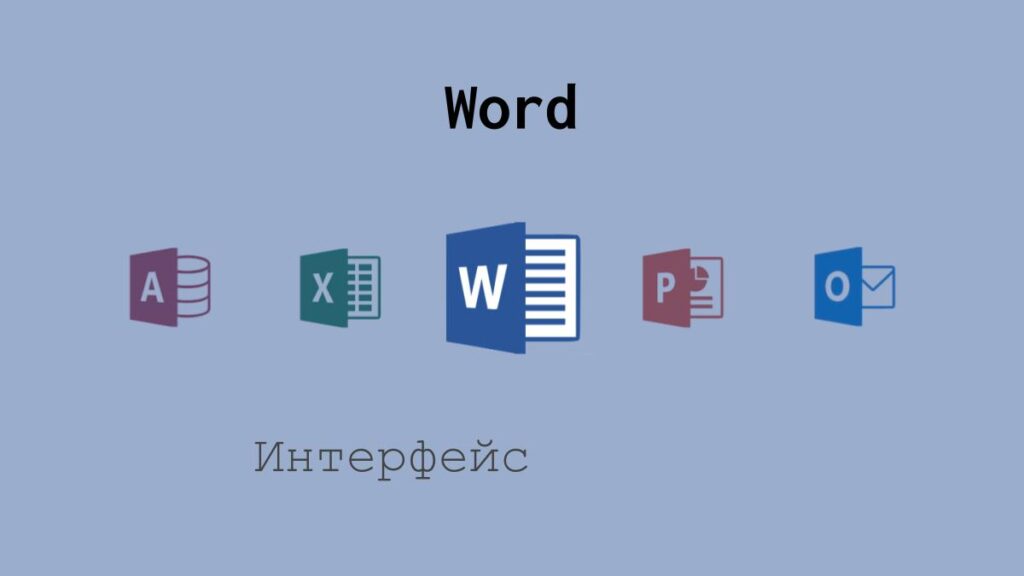
Интерфейс Word выглядит следующим образом:
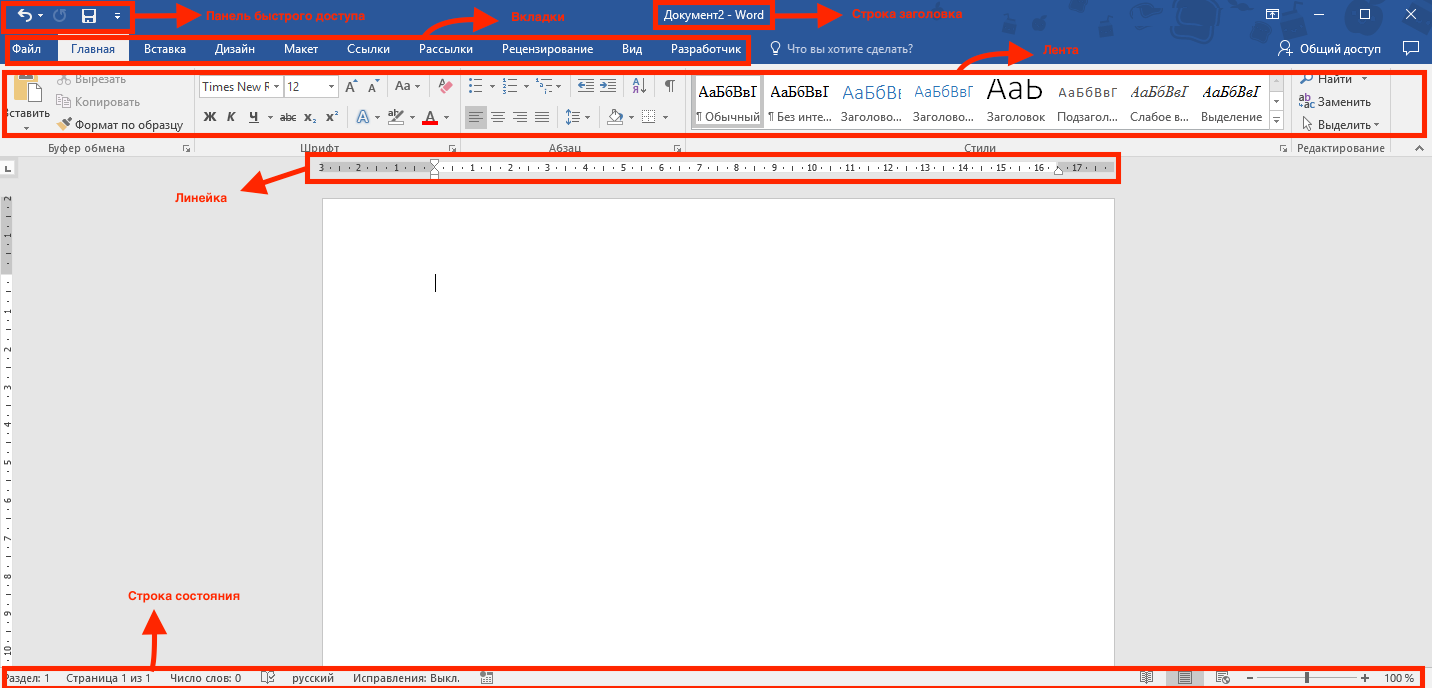
Интерфейс Word 2016 включает в себя следующие элементы:
Заголовок документа
Заголовок документа отображает название открытого файла. Если создан новый документ, в заголовке будет указано “Документ 1”.
Лента
Лента – поле, на котором располагаются элементы управления.

Скрытие и отображение Ленты
Для того, чтобы освободить место на экране для документа, ленту можно свернуть одним из следующих способов:
1. Двойной щелчок по названию открытой вкладки.
2. Щелчок правой кнопкой мыши по любому свободному месту на ленте откроет дополнительное меню, в котором необходимо выбрать команду “Свернуть ленту”.
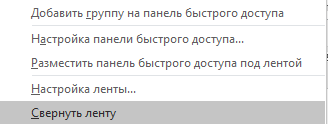
3. Нажать на кнопку “Свернуть ленту”, расположенную в правом нижнем углу ленты:
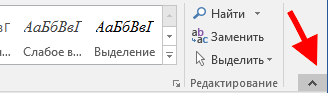
4. Нажать на клавиатуре сочетание клавиш Ctrl + F1.
5. Нажать на кнопку “Параметры отображения ленты”, расположенную в правом верхнем углу документа:
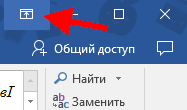
И выбрать один из следующих вариантов:
- “Автоматически скрывать ленту” – меню полностью будет скрыто. При необходимости воспользоваться лентой нужно кликнуть в верхней части экрана.
- “Показывать вкладки” – лента будет скрыта, но останутся вкладки, при нажатии на которые будет появляться лента.
- “Показывать вкладки и команды” – данная команда включена по умолчанию. Нажатие на нее вернет внешний вид ленты к исходному значению.
Для того, чтобы снова отобразить ленту, необходимо воспользоваться теми же способами.
Панель быстрого доступа
Панель быстрого доступа позволяет настроить быстрый доступ к часто используемым командам и функциям.
Если вы часто используете какие-то конкретные команды Word, не обязательно каждый раз переходить на нужную вкладку. Для более быстрого доступа к таким командам воспользуйтесь панелью быстрого доступа, которая расположена в левом верхнем углу.
Нажатие кнопки панели быстрого доступа
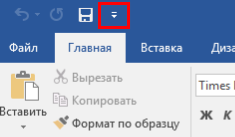
приведет к открытию контекстного меню, в котором вы сможете поставить галочки у наиболее часто используемых опций.
Кнопка Другие команды откроет окно, в котором можно будет выбрать из всех доступных команд.
Необходимо выбрать в лево части окна команду и нажать кнопку Добавить.
Выбранные вами команды будут доступны в левом верхнем углу каждого документа, независимо от того, какая вкладка открыта.
Линейки
Линейки помогают ориентироваться на странице.
Линейки могут быть вертикальными и горизонтальными.
Для включения/выключения отображения линеек необходимо перейти на вкладку Вид и в группе Показатьпоставить соответствующую галочку:

Там же можно включить отображение сетки:
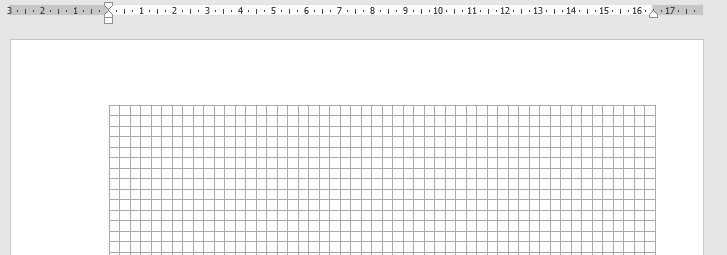
Вкладки
Вкладки – основные разделы Word.
Основные вкладки:
Вкладка Файл
Вкладка Файл содержит команды, необходимые для работы с документом в целом (сохранение, печать и др.), а также параметры настройки программы Word.
Раздел Сведения — сведения о файле (дата создания, автор и т.д.) и его защите.
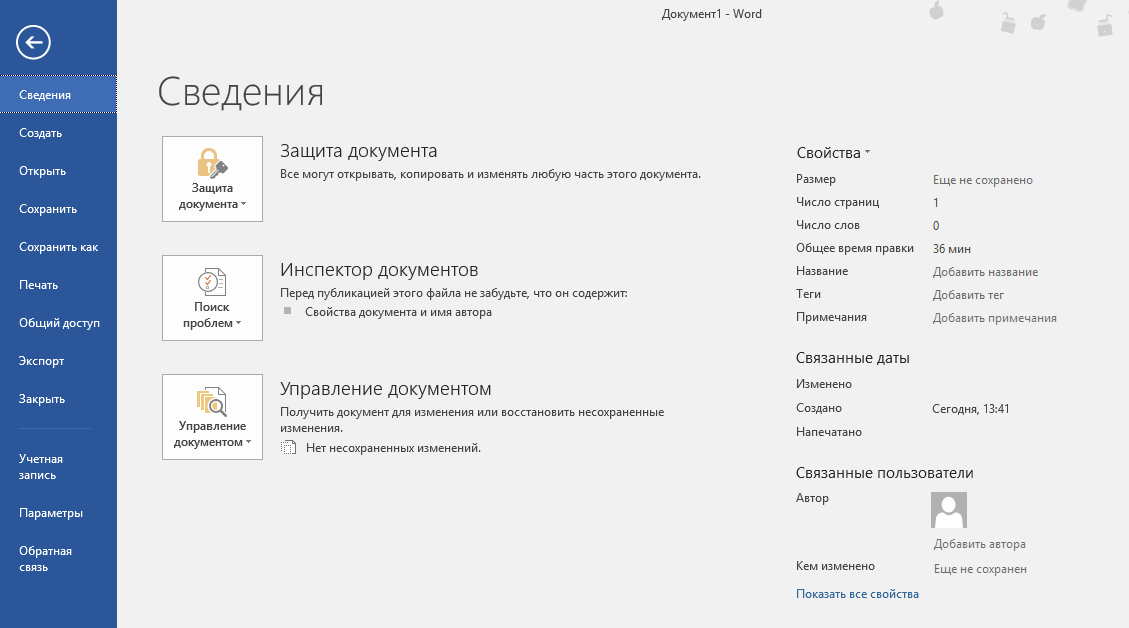
Раздел Создать — создание нового документа (пустого или из предложенных шаблонов).
Раздел Открыть — открытие существующих документов Word, а также список последних открытых файлов.
Раздел Сохранить и Сохранить как — сохранение открытого файла.
Печать — отправка документа на печать.
Общий доступ — настройка совместной работы с документом, а также его отправка по электронной почте и публикация.
Экспорт — сохранение документа в формате PDF, XPS и других форматах.
Закрыть — закрытие текущего документа без выхода из Word.
Учетная запись — настройка учетной записи пользователя, подключение дополнительных аккаунтов (Facebook, OneDrive, YouTube и др).
Параметры — настройки Word.
Вкладка Главная
Вкладка Главная — наиболее часто используемые команды, связанные с редактированием документа и форматированием текста.
Вкладка Вставка
Вкладка Вставка — команды для вставки в документ различных объектов (таблицы, колонтитулы, формулы, символы и прочие).
Вкладка Дизайн
Вкладка Дизайн — инструменты, используемые для оформления документа.
Вкладка Макет
Вкладка Макет — команды, используемые для изменения расположения тех или иных объектов на странице.
Вкладка Ссылки
Вкладка Ссылки — создание ссылок (в том числе оглавлений, списков литературы, сносок и т.д.).
Вкладка Рассылки
Вкладка Рассылки — инструменты для создания писем, конвертов, наклеек.
Вкладка Рецензирование
Вкладка Рецензирование — проверка орфографии и отслеживание изменений в документе.
Вкладка Вид
Вкладка Вид — позволяет настраивать внешний вид отображаемого документа.
Вкладка Разработчик
Вкладка Разработчик — работа с макросами и полями. По умолчания данная вкладка скрыта. Для ее отображения необходимо перейти:
Файл — Параметры — Настроить ленту — Рецензирование (поставить галочку).
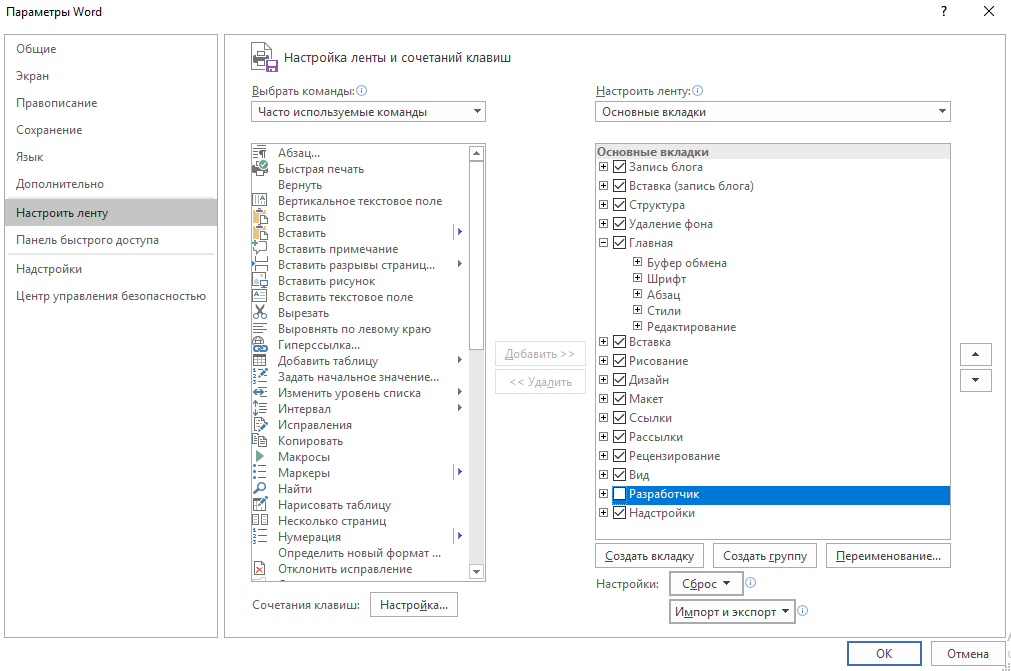
Вкладки Конструктор и Макет
Кроме основных вкладок в документе могут появляться дополнительные вкладки (при активации тех или иных функций): Конструктор и Макет, которые содержат дополнительные инструменты, используемые в рамках выбранной функции.
Группы
Инструменты на каждой вкладке объединены в Группы, в которых они группируются по тому или иному принципу.

Строка состояния
Строка состояния отображает различную текущую информацию о документе и обеспечивает доступ к некоторым функциям Word.
Если указанной информации вам недостаточно, мы можете посмотреть статистику документа Word, нажать кнопку Статистика на вкладке Рецензирование в группе Правописание:
В появившемся окне вы увидите статистику с количеством страниц, слов и знаков в документе.
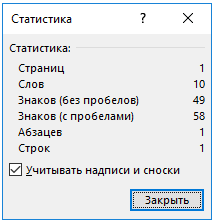
Настройка строки состояния
Настройка строки состояния осуществляется нажатием по ней правой кнопкой мыши, которое откроет дополнительное диалоговое окно:
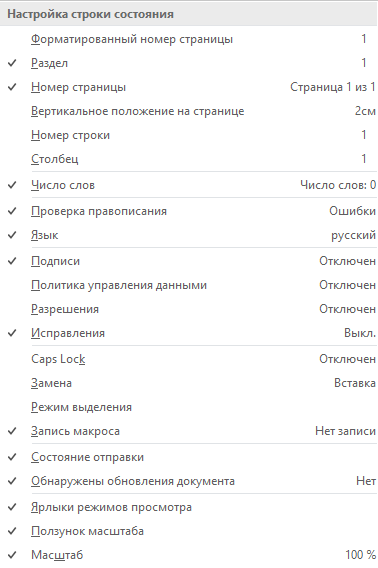
Форматированный номер страницы — показывает номер, который стоит на этой странице.
Раздел — порядковый номер раздела, в котором вы находитесь.
Номер страницы — порядковый номер текущей страницы и общее количество страниц.
Вертикальное положение на странице — расстояние от верхнего края, на котором находится курсор.
Номер строки — порядковый номер строки, в которой установлен курсор.
Столбец — порядковый номер столбца, в которой установлен курсор.
Число слов — общее количество слов в документе.
Проверка правописания — показывает, есть ли ошибки в документе.
Язык — указывает, какая раскладка клавиатуры активна.
Исправления — показывает, включен ли режим исправлений.
Caps Lock — указывает, включен ли Caps Lock.
Замена — смена режима между вставкой и заменой.
Ярлыки режимов просмотра — позволяют переключаться между режимом чтения, разметкой страницы и веб-документом. Про режимы отображения мы написали ниже.
Ползунок масштаба позволяет – увеличивать или уменьшат размер текста. Можно использовать кнопки «+» и «-«, а также просто передвигать ползунок вправо и влево.
Масштаб — позволяет более детально настроить представление.
Изменение масштаба

При нажатии на кнопку с указанием процентов откроется диалоговое окно, в котором доступны следующие настройки:
- Установка масштаба (как заданные варианты, так и произвольный);
- Размещение окна на экране (по ширине страницы, по ширине текста, целая страница, несколько страниц);

Режимы отображения документов
Переключиться между режимами отображения документа Word можно на вкладке Вид:

или в правой части строки состояния:
- Разметка страницы — основной режим работы в Word. Отображаем содержимое документа в том виде, в котором оно будет напечатано.
- Режим чтения — большинство элементов управления Word будут скрыты. Максимальную часть экрана займет текст. Режим предназначен для чтения текста. Редактирование в режиме чтения невозможно. Для выхода из режима чтения необходимо нажать на клавиатуре Esc.
- Веб-документ — показывает документ в том виде, в котором он будет отображаться в браузере при работе в интернет.
- Структура — В этом режиме отображается структура с уровнями документа (заголовки, основной текст…). Более удобный инструмент для внесения изменений в иерархию документа.
- Черновик — отображаем содержимое документа в упрощенном виде (без картинок и некоторых элементов оформления). Режим предназначен для быстрого ввода и редактирования текста.
Расписание ближайших групп:
Загружаю…
Анастасия Николаевна Королева
Эксперт по предмету «Информатика»
Задать вопрос автору статьи
Определение 1
Microsoft Word (или просто Word) — компьютерная программа для работы с текстовыми документами, в которых необходимо сложное форматирование: выделение заголовков, списков, вставка таблиц, иллюстраций и прочих дополнительных визуальных элементов
Такие программы называют текстовыми процессорами. Word относится к классу WYSIWYG-редакторов. WYSIWYG расшифровывается как What You See Is What You Get, что можно перевести как «что видишь — то и получишь». Это значит, что изображение документа на экране монитора будет соответствовать тому, которое получится при распечатывании на бумаге.
История Microsoft Word и его современное состояние
Хотя продукт появился на рынке еще в 1985 г., в первые годы своего существования он не пользовался широкой популярностью. Ранние версии Word работали в среде MS-DOS и на компьютерах Macintosh. Поначалу Word не относился к классу WYSIWYG, хотя, например, его версия 5.5 для MS-DOS (1991 г.) уже содержала большинство пунктов меню, характерных для современных текстовых процессоров.
Рисунок 1. Интерфейс Microsoft Word 5.5 для MS-DOS. Автор24 — интернет-биржа студенческих работ
Переломным событием в истории Word стало появление операционной системы Windows 3.0 (1991 г.). Графический интерфейс позволил Microsoft превратить свой продукт в полноценный инструмент класса WYSIWYG не только на компьютерах Macintosh, но и на IBM-совместимых. Это позволило резко увеличить долю охваченного рынка. Основной тогдашний конкурент Microsoft Word — текстовый процессор Word Perfect не смог адекватно отреагировать на появление новой ОС и довольно быстро сошел со сцены.
Рисунок 2. Интерфейс первой версии Microsoft Word для Windows. Автор24 — интернет-биржа студенческих работ
«Основы текстового редактора Microsoft Word» 👇
Объединение корпорацией Microsoft программ Word, Excel, Access и Outlook в единый офисный пакет (Microsoft Office), произошедшее в начале 2000-х годов, еще более упрочило ее положение на рынке офисных программ и способствовало его монополизации.
В настоящее время актуальной версией продукта является Microsoft Word 2016, выпускаемый для Windows и MacOS. Microsoft Word распространяестя в составе Microsoft Office на коммерческой (платной) основе. Бесплатными альтернативами являются текстовые процессоры пакетов OpenOffice, LibreOffice.
Следует отметить, что в ходе развития Word форматы файлов, в которых он сохранял свои документы, существенно менялись. Нужно учитывать это при переносе документов с компьютера на компьютер. Часть информации может потеряться при преобразовании из новых форматов в устаревшие.
Обзор меню и инструментов Microsoft Word
Главное меню Microsoft Word (с версии 2013 г. оно называется лентой) состоит из вкладок (Главная, Вставка и т.д.). На них сгруппированы иконки и другие элементы управления, позволяющие быстро выполнить те или иные действия. Помимо ленты, интерфейс Word обладает множеством удобных инструментов, размещенных по периметру окна.
Рисунок 3. Элементы управления современных версий Microsoft Word. Автор24 — интернет-биржа студенческих работ
Рассмотрим назначение основных вкладок ленты Word.
- Главная: здесь сосредоточены основные команды для работы с Microsoft Word — копирование, вставка, форматирование абзацев и выбор стиля документа; вкладка Главная становится активной при запуске программы по умолчанию;
- Вставка: содержит инструменты, позволяющие вставлять в документ диаграммы, таблицы, рисунки, фигуры, титульные листы и прочие визуальные объекты;
- Дизайн: эта вкладка появилась в последней версии и открывает доступ к настройкам документов Microsoft Word, таким как форматирование, оформление границ страницы; это позволяет подготовить документ к печати, чтобы он имел опрятный и современный вид;
- Разметка страницы: здесь производятся изменения настроек форматирования, таких как ширина полей, ориентация (портретная, альбомная), разрывы страниц и т.д.; как и предыдущая, эта вкладка полезна при предпечатной подготовке;
- Ссылки: вкладка позволяет добавлять в документ заметки, сноски цитаты, заголовки, оглавление, список литературы; такие элементы особенно полезны при подготовке научных публикаций;
- Рассылки: здесь можно быстро составить письмо, оформить адрес на конверте или создать серийные наклейки;
- Рецензирование: открывает широкие возможности для коллективной работы, такие как добавление примечаний и отслеживание исправлений сотрудничающими авторами;
- Вид: позволяет переключаться между режимами просмотра документа, и при необходимости разделять экран, чтобы видеть сразу два фрагмента одного и того же текста; это бывает полезно как при подготовке к печати, так и при вычитке объемных документов;
- Контекстные вкладки: не имеют фиксированного положения, а появляются на ленте меню при работе с определенными инструментами, такими как вставка таблиц или рисунков; эти вкладки содержат подобранные по функционалу группы команд, позволяющие быстро выполнять смежные задачи.
Некоторые сторонние программы, например, Adobe Acrobat, добавляют собственные инструменты и вкладки (надстройки или плагины) в ленту меню.
Безопасность при работе с Word
Документы, редактируемые в Microsoft Word, могут содержать конфиденциальную информацию. Ее можно защитить с помощью паролей.
В программе предусмотрены 3 типа паролей:
- для открытия документа;
- для изменения документа;
- пароль для ограничения форматирования и редактирования.
Замечание 1
Основную защиту документа от несанкционированного доступа обеспечивает пароль для открытия документа. Остальные типы паролей в Word могут быть легко удалены и служат скорее для организации коллективной работы, чем для предотвращения несанкционированного доступа.
Рисунок 4. Как защитить документ паролем. Автор24 — интернет-биржа студенческих работ
Угрозу при работе в Microsoft Word могут также представлять так называемые макросы — пользовательские минипрограммы, написанные на специальном скриптовом языке. Они позволяют автоматизировать рутинные действия, но если макросы получены из сторонних источников, то могут содержать вредоносные фрагменты кода. Чтобы не стать жертвой злоумышленников, пользователям рекомендуется отключать запуск макросов по умолчанию.
Рисунок 5. Как отключить макросы. Автор24 — интернет-биржа студенческих работ
Находи статьи и создавай свой список литературы по ГОСТу
Поиск по теме
Лабораторная работа № 3.
Работа в среде текстового процессора MS WORD
Время выполнения
4 часа
Цель работы
Освоение основных приемов работы в текстовом процессоре MS Word.
Задачи лабораторной работы
После выполнения работы студент должен:
- приобрести навыки ввода, редактирования, форматирования информации при работе с текстовыми редакторами;
- освоить приемы работы по созданию таблиц, списков, рисунков;
- научиться работать с формулами.
Перечень обеспечивающих средств
Для обеспечения выполнения работы необходимо иметь компьютер с операционной системой MS Windows, офисным пакетом MS Office 2007 и методические указания по выполнению работы.
Общие теоретические сведения
Обработка текстов – один из наиболее распространенных видов работ, выполняемых на персональном компьютере. Для создания документов используются специальные программы – текстовые редакторы.
Все основные существующие текстовые редакторы, используют одни и те же принципы работы. Это позволяет использовать в качестве примера для освоения технологии обработки текстовой информации текстовый процессор MS Word. Во внешней памяти компьютера документ, созданный MS Word хранится как файл с расширением *.docx по умолчанию (MS Word 2007).
В процессе работы необходимо регулярно сохранять редактируемый документ:
- нажав на кнопку Office и выбрав команду Сохранить;
- с помощью комбинации клавиш Shift+F12 (или Ctrl+S).
Для создания копии текущего элемента можно выполнить команду Сохранить как. Для открытия документа в предыдущих версиях MS Word необходимо выбрать Документ Word 97-2003.
При щелчке левой кнопки мыши по пункту Сохранить как откроется диалоговое окно Сохранение документа. Здесь нужно указать новое имя документа и выбрать папку для его сохранения. После нажатия на кнопку Сохранить файл под старым именем остается на прежнем месте, а дальнейшие изменения документа относятся уже к новому файлу.
Режимы работы с документами
В редакторе Word имеется пять режимов работы с документами. Требуемый режим можно установить с помощью инструментов вкладки Вид или кнопок, находящихся под горизонтальной полосой прокрутки.
Режим Разметка страницы является стандартным для работы с документом. Он наиболее удобен для выполнения большинства операций по вводу, редактированию и форматированию текста. Этот режим рекомендуется для выполнения лабораторной работы.
Режим Веб-документ, или режим электронного документа, показывает, как документ будет выглядеть при просмотре в веб-браузере.
Режим Структура позволяет работать с заголовками документов.
Режим Чтение для чтения с экрана монитора.
Режим Схема документа. С его помощью можно одновременно просматривать и содержание документа, и сам документ.
Выделение текста
Прежде чем выполнить какую-либо операцию с текстом, вначале выделяют фрагмент документа, к которому эта операция должна быть применена. Для того чтобы выделить фрагмент с помощью мыши, следует установить указатель в начало фрагмента, затем нажать левую кнопку мыши и, удерживая ее, перетащить указатель к концу выделяемого фрагмента, после чего отпустить кнопку.
Чтобы выделить текст с помощью клавиатуры, необходимо установить курсор в его начало, нажать клавишу Shift и, удерживая ее, перемещать курсор, используя клавиши со стрелками, в конец выделяемого фрагмента, затем отпустить клавишу Shift. Есть и другие способы выделения текста.
Упражнение 1. Выделение текста
- Установить курсор в любом месте текста и, удерживая левую кнопку мыши, выделить одно предложение.
- Для выделения слова установить курсор в середине слова и дважды щелкните на нем.
- Выделите информацию в конце текста, используя клавиши со стрелками.
- Установите курсор в любом месте текста и нажмите сочетание клавиш Ctrl+A. Должен выделиться весь текст.
Копирование и перемещение
Копирование выделенного фрагмента можно выполнить как через буфер обмена, так и путем перетаскивания с помощью мыши.
Копирование через буфер обмена:
- выделить фрагмент;
- копировать фрагмент в буфер обмена (Ctrl+C)
- вырезать при перемещении (Ctrl+X);
- вставить фрагмент в нужное место (Ctrl+V).
Вкладка Главная на ленте – Буфер обмена.
При вырезании или копировании содержимое ячейки помещается в буфер обмена и становится доступным не только для работы в текстовом процессоре. Буфер обмена в MS Word может содержать до 24 объектов.
Метод Drag and Drop:
- выделить фрагмент;
- поместить указатель на выделенном фрагменте, нажать и не отпускать левую кнопку мыши, затем нажать клавишу Ctrl;
- скопировать в новое место.
При перемещении клавишу Ctrl не нажимать. Операции перемещения и копирование возможны как в одном документе, так и при работе с несколькими документами.
Упражнение 2. Использование буфера обмена
Рассмотрим пример работы буфера обмена с несколькими фрагментами данных. Пусть имеется некоторый текст, в котором встречаются термины, значение которых нужно уточнить. Из этих слов необходимо составить список в отдельном документе. Выполнить, используя возможности буфера обмена.
- Открыть документ, из которого нужно выписать термины. Щелкнуть по кнопке в виде стрелки, направленной вниз, в нижней части группы Буфер обмена на вкладке Главная. Если в буфере обмена находятся какие-то данные, то нажать кнопку Очистить все.
- Скопировать в буфер обмена все необходимые термины. После каждого копирования слова проверить помещено ли оно в буфер.
- После добавления в буфер обмена всех необходимых терминов создать новый документ или открыть файл, в который необходимо вставить список слов.
- Нажать кнопку Вставить все в области задач Буфер обмена. Проверить вставлены ли все данные из буфера обмена.
- Если буфер окажется заполненным, необходимо вставить данные, очистить буфер и продолжить работу.
В буфере обмена может храниться 24 участка информации. Если их будет больше, то новые данные будут вытеснять старые. Поэтому, собирая данные в буфер обмена, необходимо следить за их количеством: информация о скопированных участках текста содержится в заголовке области задач. В случае необходимости вставьте данные, очистите буфер, а затем вернитесь к основному документу.
Поиск и замена текста
При работе с документом можно выполнять поиск по заданным условиям. Для этого нужно воспользоваться кнопкой в группе Редактирование на вкладке Главная или использовать комбинацию клавиш (Ctrl+F).
Откроется диалоговое окно Найти и заменить.
Упражнение 3. Поиск данных
Создать новый документ и набрать несколько слов: Конверсия, Версия, Вера и Инверсия (запишем каждое слово на новой строке).
Выполнить следующие действия:
- для вызова окна Найти и заменить нажать сочетание клавиш Сtrl+F;
- ввести в поле поиска значение Вер;
- задать Выделение при чтении;
- нажать кнопку Найти далее. Нажимая эту кнопку несколько раз, убедитесь, что программа найдет этот фрагмент текста во всех четырех словах;
- нажать кнопку Больше, чтобы задать дополнительные параметры поиска;
- установить флажок Учитывать регистр и снова произвести поиск. На этот раз будут найдены только значения Версия и Вера;
- нажать кнопку Закрыть для завершения поиска.
Замена данных
Для замены одного или нескольких символов, слова или участка текста необходимо перейти на вкладку Заменить диалогового окна Найти и заменить. Сделать это можно несколькими способами:
- воспользоваться сочетанием клавиш Сtrl+H;
- нажать кнопку Заменить на ленте в группе Редактирование на вкладке Главная.
Упражнение 4. Замена данных
Открыть документ с названием «Поиск и замена» из предыдущего упражнения и выполнить следующие действия:
- для вызова окна Найти и заменить нажать сочетание клавиш Сtrl+F;
- в поле Найти ввести значение Вер, а в поле Заменить на – 000;
- нажмите кнопку Найти далее, а затем – Заменить. Фрагмент первого слова будет заменен;
- нажмите кнопку Заменить все. Программа заменит данные во всех остальных словах и сообщит о количестве произведенных замен;
- нажмите кнопку Закрыть для завершения операции замены.
Упражнение 5. Добавление элемента автозамены
Для добавления нового элемента автозамены выполнить следующее:
- нажать кнопку Office, а затем нажать кнопку Параметры Word в нижней части меню Office;
- в окне Параметры Word выберите раздел Правописание;
- перейдите к области Параметры автозамены и нажмите одноименную кнопку. Откроется окно Автозамена;
- в поле заменить области Заменять при вводе введите слово с ошибкой, которое часто встречается в тексте (например, слоово);
- в поле на области наберите правильный вариант написания этого слова (например, слово);
- нажать кнопку ОК, чтобы подтвердить ввод новых значений. Теперь Word будет исправлять ошибку автоматически, не спрашивая разрешения пользователя. Функцию Автозамена можно использовать не только для устранения опечаток, но и для быстрого ввода каких-нибудь слов и предложений. Например, если вам часто приходится набирать фразу нелинейный видеомонтаж, то введите ее в поле на окно Автозамена, а в поле заменить наберите, например, нели. Теперь после набора этих четырех букв появится вся фраза.
Документ состоит из объектов, каждый из которых обладает своими свойствами. Основное содержание документа составляет, как правило, текст – набор символов, вводимых с помощью клавиатуры.
Эти символы образуют текстовые объекты: слова, предложения и абзацы. Текстовые объекты располагаются на страницах так, как они будут отображаться на бумажном носителе при выводе документа на печать.
В документе символы – это буквы, цифры, знаки препинания. Нажатие некоторых клавиш вводит в текст непечатаемые символы. Эти символы не отображаются в документе при выводе его на печать. Для того чтобы увидеть эти символы на мониторе компьютера при подготовке документа к печати, следует использовать кнопку на вкладке Главная со знаком ¶.
Основные непечатаемые символы:
- табуляция (
) – обычно применяется для вертикального выравнивания текстовых фрагментов в нескольких строках или для большого отступа между двумя словами в предложении;
- символ абзаца ¶ – отображается в конце каждого абзаца (после нажатия клавиши Enter), а также в пустой строке;
- пробел (•) – разделяет слова в предложении.
Слово – набор символов, ограниченный с двух сторон пробелами или знаками препинания (точками, запятыми и т. д.).
Строка – набор слов или символов, расположенных в одну линию (без переносов).
Предложение – набор символов и слов, ограниченный с двух сторон знаками препинания (точками, восклицательными или вопросительными знаками, многоточием).
Абзац – произвольная последовательность символов, замкнутая символом «Возврат каретки» (клавиша Enter).
Страница – часть текста, ограниченная линиями разделения страниц. Страница представляет собой сложный объект, обязательными элементами которого являются поля.
Поля – области страницы, где не может размещаться текст. Исключение составляют верхнее и нижнее поля, в которых может размещаться служебная информация. Эти элементы страницы называются колонтитулами. В качестве колонтитула может быть использован текст и/или рисунок (номер страницы, дата печати документа, название документа, имя файла).
Свойства объекта, которые могут быть изменены пользователем, называются его атрибутами. Для обозначения размера и рисунка символов, используемых при создании документа с помощью программ обработки текста, применяется термин «шрифт».
Основные атрибуты шрифта:
- гарнитура шрифта – совокупность наборного материала, имеющего одинаковый характер рисунка символов, который определяется видом элементов, составляющих их (символов).
По способу формирования изображения символов шрифты делятся на растровые и векторные. В среде Windows для работы с документами, как правило, используются векторные шрифты специального формата TrueType. Каждый шрифт TrueType имеет название (имя), например: Arial, Times New Roman, Symbol.
- начертание шрифта. Каждый шрифт имеет четыре варианта начертания: обычный, полужирный, наклонный (часто называемый курсивом) и подчеркнутый. Могут также использоваться комбинации начертания, например, одновременно полужирный, наклонный и подчеркнутый.
- размер символов. Символы имеют размер, называемый кеглем. Величина кегля измеряется в пунктах (пт, pt). 1 пт = 1/72′ (дюйма). Данная запись означает, что 1 пт равен 1/72 части дюйма (2,54 см).
Кроме этих атрибутов, можно изменять и другие: цвет символов, их подчеркивание, видоизменения символов, интервал между ними. Другие атрибуты шрифта можно увидеть в диалоговом окне MS Word Шрифт на вкладке Главная.
Вкладка Интервал помогает определить расстояние между символами шрифта. В зависимости от выбранного варианта шрифт может быть уплотненным, обычным и разреженным.
Для текстового процессора MS Word абзац – это часть текста, введенная между двумя нажатиями клавиши Enter. Основными атрибутами абзацев являются выравнивание, отступы и интервалы.
Различается четыре вида выравнивания: по левому краю, по центру, по правому краю и по ширине.
Представление об атрибутах абзаца дает диалоговое окно форматирования абзаца в текстовом процессоре MS Word Абзац на вкладке Главная.
Атрибут «отступ» характеризует расстояние от края текста до соответствующей внутренней границы бокового поля.
Для задания отступов можно использовать не только диалоговое окно Абзац, но и маркеры на горизонтальной линейке.
Атрибут «интервал» позволяет задать:
- интервалы междустрочные – расстояние между строками внутри абзаца (интерлиньяж);
- интервалы между абзацами – расстояние от последней строки предыдущего абзаца до первой строки последующего (отбивки);
- отступ первой строки – определяет положение первой строки абзаца. Для изменения отступов используйте соответствующие маркеры.
С помощью диалоговых окон Шрифт и Абзац можно выполнить форматирование текста. При форматировании изменяются свойства документа в целом и его объектов с целью придания им желаемой формы.
Стили форматирования
Часто при работе с текстовыми документами возникает необходимость изменения нескольких параметров форматирования текста. Для этой цели рекомендуется использовать стили форматирования. Стили – это наборы параметров форматирования, которые можно применить ко всем частям документа сразу. При запуске Microsoft Word создается новый документ, текст которого оформляется с применением стиля Обычный. Этот стиль является базовым. Другие стили представлены в виде значков на панели инструментов Стили.
В MS Word 2007 появилось новое средство форматирования – Экспресс-стили, которое позволяет просматривать набор стилей перед выбором одного из них. Для применения экспресс-стиля:
- выделить фрагмент текста;
- навести указатель на кнопку выбранного стиля на панели инструментов Стили;
- выделенный фрагмент автоматически будет оформлен этим стилем (временно);
- щелкнуть мышью по выбранному стилю, чтобы его зафиксировать при выборе.
На панели инструментов есть кнопка Изменить стили, которая при выборе пункта Набор стилей открывает список наборов, которые можно использовать для оформления документов.
Упражнение 6. Создание пользовательского стиля
Текст, оформление которого вы хотите сделать образцом, можно использовать для создания стиля. Созданный стиль вы сможете применять в любом месте документа, с которым работаете, а также в других файлах.
Для создания стиля на основе отформатированного текста сделать следующее:
- выделить текст, который служит образцом;
- вызвать меню экспресс-стилей, щелкнув на кнопке Дополнительные параметры в группе Стили на ленте;
- выбрать команду Сохранить выделенный фрагмент как новый экспресс-стиль;
- в окне Создание стиля ввести название стиля и нажмите кнопку OK;
- если вы хотите задать дополнительные параметры стиля, нажмите кнопку Изменить в окне Создание стиля.
Чтобы добавить стиль в меню экспресс-стилей, установите флажок Добавить в список экспресс-стилей.
Отмена и возврат действий
Для исправления ошибок в программе предусмотрена возможность отмены выполненных действий. Последнее действие можно отменить, воспользовавшись сочетанием клавиш Ctrl+Z или нажав кнопку Отменить на панели быстрого доступа.
Создание списков
Для создания нумерованных, маркированных и многоуровневых списков можно использовать соответствующие кнопки в группе Абзац на вкладке Главная на ленте. Кнопки дают возможность быстро пронумеровать абзацы или установить перед ними маркеры, а также установить дополнительные параметры форматирования.
Для создания списка выполнить следующие действия:
- выделить требуемый участок текста.
- нажать кнопку Маркеры, Нумерация или Многоуровневый список в группе Абзац на вкладке Главная на ленте
- новый маркер будет установлен для каждого абзаца.
Можно создать список и перед началом набора текста. Установить курсор в том месте, откуда вы желаете начать список, и выполнить описанные выше действия. Нажать клавишу Enter, чтобы начать новый абзац и новый раздел списка.
Создание таблиц
Работа с таблицей обычно начинается с ее создания. Чтобы создать таблицу в Word, воспользуйтесь одним из следующих способов:
- нажать кнопку Таблица в одноименной группе на вкладке Вставка на ленте. Выбрать количество столбцов и строк;
- нажать кнопку Таблица в одноименной группе на вкладке Вставка на ленте и выбрать команду Вставить таблицу. В диалоговом окне Вставка таблицы выбрать количество столбцов и строк и нажать кнопку ОК. Если в макете не хватает ячеек, выбрать пункт Вставить таблицу.
Рисование таблицы
Таблицу можно нарисовать вручную; для этого выбрать в меню Таблица | Нарисовать таблицу. При этом мышь приобретет вид карандаша, с помощью которого можно нарисовать таблицу. Команда Нарисовать таблицу автоматически активизирует вкладку Работа с таблицами | Конструктор.
Операции со столбцами и строками таблицы
1. Выделение таблицы
Чтобы выделить строку или столбец таблицы, выберите один из следующих способов:
- выделите нужные участки таблицы по ячейкам, предварительно нажав и удерживая левую кнопку мыши;
- подведите указатель к левой границе строки или к верхней границе столбца, после чего щелкните мышью.
Если таблица располагается на нескольких страницах, можно выделить нужный участок, удерживая нажатой клавишу Shift и плавно перемещая курсор при помощи клавиши.
2. Добавление элементов таблицы
При редактировании таблицы можно добавлять в нее дополнительные элементы – строки или столбцы. Для этого сделать следующее:
- выделить столько строк или столбцов, сколько нужно добавить.
- перейти на вкладку Макет и в группе Строки и столбцы нажать нужную кнопку:
- вставить слева;
- вставить справа;
- вставить сверху;
- вставить снизу.
Установка параметров страниц
Основными атрибутами страницы являются: ее размер, ширина полей и ориентация страницы, которая может быть книжной или альбомной.
Совокупность страниц с одинаковыми атрибутами образует раздел. Кроме того, раздел создается и тогда, когда на одной странице размещается текст с разным числом колонок. Таким образом, могут иметь место случаи, когда на одной странице располагается несколько разделов. И наоборот, один раздел может состоять из нескольких страниц.
Когда пользователь вводит текст, Word автоматически определяет места разрывов страниц, если текст не помещается на странице, он помещается на следующую страницу. Если нужно перейти на другую страницу вручную, нажать комбинацию клавиш Ctrl+Enter.
Разрывы страниц видны во включенном режиме скрытых символов форматирования. Если документ должен состоять из страниц, имеющих различные параметры (например, ориентацию), то его следует разделить на несколько разделов. Каждый раздел имеет свои параметры страниц. Для вставки в документ нового раздела нужно:
- выполнить команду Разрывы на панели Параметры страницы на вкладке Разметка страницы;
- выбрать в появившемся диалоговом окне одно из предлагаемых значений поля Разрывы разделов. Разрывы разделов отображаются в виде двух прерывистых линий со словами Разрыв раздела (на текущей странице) или Разрыв раздела (на следующей странице).
1. Поля страницы
Для установки отступов от краев листа бумаги используется кнопка Поля на панели Параметры страницы. Ориентацию в окне Параметры страницы можно задать альбомную или книжную.
По умолчанию Microsoft Word устанавливает следующие размеры полей: левое – по 3 см, правое – 1,5 см, верхнее и нижнее – по 2 см.
Поля страниц (так же, как отступы и выступы) можно быстро задавать с помощью горизонтальной (для правого и левого полей) и вертикальной (для верхнего и нижнего полей) линеек. Размер поля показывают деления на серой части линейки.
2. Размер страницы
Установка размера страницы выполняется нажатием кнопки Размер панели Параметры страницы
3. Нумерация страниц
Если документ состоит более чем из двух страниц, то перед распечаткой желательно пронумеровать страницы. Благодаря этому в нем будет гораздо легче ориентироваться. Для некоторых типов документов (например, для научных работ) нумерация необходима.
Чтобы пронумеровать страницы, сделайте следующее:
- перейти на вкладку Вставка и нажать кнопку Номер страницы в группе Колонтитулы;
- выберите положение номера на странице, используя доступные варианты в подменю Вверху страницы, Внизу страницы и На полях страницы. Microsoft Word предлагает самые разные варианты оформления номеров страниц.
Вставка изображений в документ
Графические объекты можно вставлять в документ Word. Картинку из любого источника (веб-страницы или другого документа) можно скопировать, а потом вставить из буфера обмена в нужное место текущего документа. Кроме того, в Word существуют возможности хранения и открытия различных графических файлов непосредственно в программе.
Чтобы вставить в документ изображение, которое хранится на вашем жестком диске, нажать кнопку Рисунок в группе Иллюстрации на вкладке Вставка на ленте, выбрать графический файл в окне Вставка рисунка и нажать кнопку Вставить. Для редактирования изображения выделить вставленное изображение, на ленте появится новая вкладка Работа с рисунками – Формат. С ее помощью можно производить все операции редактирования рисунка.
Во вкладке Вставка – Рисунок можно включить в документ графические объекты, созданные в среде различных графических редакторов, например Adobe PhotoShop, CorelDraw, 3D Studio Max, GIMP. Для включения в текст документа отдельных графических объектов могут быть использованы графические приложения, входящие в состав текстового процессора.
Вставка рисунка из коллекции
В комплект поставки Word входит коллекция профессионально выполненных рисунков и других файлов мультимедиа, предназначенных для оформления документов. Для вставки нужного рисунка выполнить следующее:
- нажать кнопку Клипы на панели Иллюстрации;
- указать ключевое слово в поле Искать;
- в списке Просматривать указать коллекции для поиска;
- в списке Искать объекты выбрать тип файлов мультимедиа для поиска;
- нажать кнопку Начать.
Кроме этих графических объектов пользователь может создать и другие с помощью инструментов Фигуры.
Надписи
Надписи – это объекты векторной графики, в которые вставлен текст. Надписи помогают оформить текст документа, сделать его более наглядным. Они также пригодятся при создании плакатов, объявлений, пояснений и др.
Для создания надписи нажмите одноименную кнопку в группе Текст на вкладке Вставка на ленте. В Word 2007 содержится большая коллекция разных надписей, которые помогают в оформлении документа. Для них уже подобраны параметры форматирования и выравнивания, и пользователю остается только набрать или вставить текст.
С помощью команды WordArt в текст документа можно ввести художественно оформленную надпись. Программа позволяет выбрать один из тридцати вариантов ее оформления.
Упражнение 7. Создание объекта WordArt
Чтобы вставить в документ объект WordArt, сделать следующее:
- перейти на вкладку Вставка и щелкнуть по кнопке WordArt в группе Текст;
- в меню WordArt выберите тип объекта;
- в диалоговом окне Изменение текста WordArt введите текст надписи, а также подберите гарнитуру, кегль и начертание шрифта;
- нажмите кнопку ОК, чтобы подтвердить ввод. Объект WordArt отобразится в рабочем окне.
Автоматическая проверка правописания является одной из функций текстового процессора, обеспечивающих автоматизацию процесса редактирования документа. Для этого необходимо выполнить команду Параметры MS Word в кнопке Office и выбрать Языковые параметры. Установить флажки автоматической проверки правописания можно нажав кнопку Office, выбрав Параметры MS Word – Правописание.
При автоматическом контроле орфографии и грамматики Word проверяет ошибки в тексте непосредственно при наборе. В таком случае сразу после того, как слово или предложение набрано, видно, допущена ошибка или нет: программа подчеркивает слова, содержащие орфографические ошибки, красным цветом, а грамматические – зеленым.
Для выполнения проверки правописания вручную используется диалоговое окно Правописание. Для его вызова можно воспользоваться кнопкой Правописание в одноименной группе на вкладке Рецензирование на ленте или нажать клавишу F7.
Упражнение 8. Работа в режимах Схема документа и Структура
Для работы в режимах Схема документа и Структура нужен документ, корректно оформленный при помощи стилей.
- Перейти на вкладку Вид и установите флажок Схема документа в группе Показать или скрыть. В левой части окна появилась панель, на которой представлены все заголовки документа.
- Щелкнуть на Заголовке 2, чтобы переместиться к соответствующему месту документа. Переместитесь по документу несколько раз.
- Перейдите в режим Структура, нажав кнопку Структура в группе Режимы просмотра документа.
- На панели инструментов Структура развернуть список Показать уровень и выбрать пункт Показать уровень 3. Теперь будут отображаются только заголовки, а основной текст скрыт. Изменить параметры отображения документа, выбрав другое значение из списка Показать уровни.
- Выделить Заголовок 2 и нажать кнопку Повысить уровень на панели инструментов Структура. Уровень этого заголовка изменился.
Упражнение 9. Создание указателя
Когда набор текста будет завершен, и фразы, которые должны присутствовать в указателе, будут в него внесены, можно перейти к созданию указателя. Для этого:
- установить курсор в том месте текста, где должен быть вставлен указатель;
- перейти на вкладку Ссылки и нажать кнопку Предметный указатель в одноименной группе;
- откроется диалоговое окно Указатель;
- из списка Форматы выберите формат указателя;
- чтобы дополнительные элементы располагались под основными, установите переключатель Тип в положение с отступом. Если переключатель установлен в положение без отступа, то дополнительные элементы будут располагаться на одной строке с основными;
- нажать кнопку ОК, чтобы подтвердить создание указателя. Он появится в документе. Если после создания указателя текст придется редактировать снова, указатель обновить. Для этого поместить курсор в поле указателя и нажать клавишу F9.
Упражнение 10. Создание оглавления
Для создания оглавления выполнить следующее:
- установить курсор в том месте, где будет располагаться оглавление;
- перейти на вкладку Ссылки и нажать кнопку Оглавление в одноименной группе;
- выбрать стиль оглавления из появившегося меню;
- если не устраивают стили оглавления предложенные по умолчанию, можно настроить их вручную. Для этого выбрать команду Оглавление в меню со стилями. Откроется одноименное окно;
- установить флажок Показать номера страниц для отображения номеров страниц каждого элемента списка;
- установить флажок Номера страниц по правому краю для выравнивания номеров страниц по правому краю;
- в поле Заполнитель выбрать тип линий (точечные, пунктирные или сплошные), которые будут вставлены между элементами оглавления и номерами страниц. Это можно сделать только при установленном флажке Номера страниц по правому краю;
- задать количество уровней оглавления в поле Уровни. Количество уровней не должно быть больше количества стилей заголовков;
- нажать кнопку ОК, чтобы подтвердить создание оглавления. Оно будет вставлено в документ;
- если после создания оглавления в документ вносились правки, то поместите курсор в поле оглавления и нажмите клавишу F9 для его обновления. Также можете нажать кнопку Обновить таблицу в группе Оглавление.
Работа с формулами
Для работы с формулами в MS Word есть специальный редактор формул Microsoft Equation. На вкладке Вставка можно выбрать команду Формула. При включении вкладки Формула на экране можно увидеть шаблоны, содержащие поля для ввода символов. С помощью шаблонов в формулу можно вставить дроби, интегралы, суммы, верхние и нижние индексы. Заполнение этих полей может производиться как с клавиатуры, так и с помощью элементов управления, выбранных на вкладке Формула. Переходы между полями выполняются с помощью клавиш управления курсором. Ввод и редактирование формул завершается, если щелкнуть левой кнопкой мыши вне области ввода формулы. Введенная формула автоматически вставляется в текст. Переместить формулу в другое место можно через буфер обмена. Для редактирования формулы достаточно выполнить на ней двойной щелчок.
С дополнительным материалом по теме можно ознакомиться в литературе [1, 3, 4, 7].
Видеоурок по выполнению заданий лабораторной работы
Задания
Содержание отчета
Отчетом является файл MS Word Фамилия_студента, созданный в результате выполнения задания.
Технология выполнения работы
Заполнение файла MS Word Фамилия_студента должно быть выполнено в соответствии с заданными параметрами шрифта, абзацев и параметров страницы. Рисунок должен соответствовать заданию. Файл должен содержать таблицу, соответствующую требованиям задания 2, список и формулу.
Вопросы для защиты работы
- Режимы отображения информации в MS Word
- В каких единицах измеряется размер шрифта?
- Что такое гарнитура шрифта?
- Отличие буфера обмена в MS Word от буфера обмена Windows.
- Какие режимы копирования (перемещения) используются в MS Word?
- Что такое интерлиньяж?
- Отличие понятия форматирование от редактирования.
- Какие бывают списки?
- Как включить формулу в текст документа?
- Как выполнить редактирование таблицы?

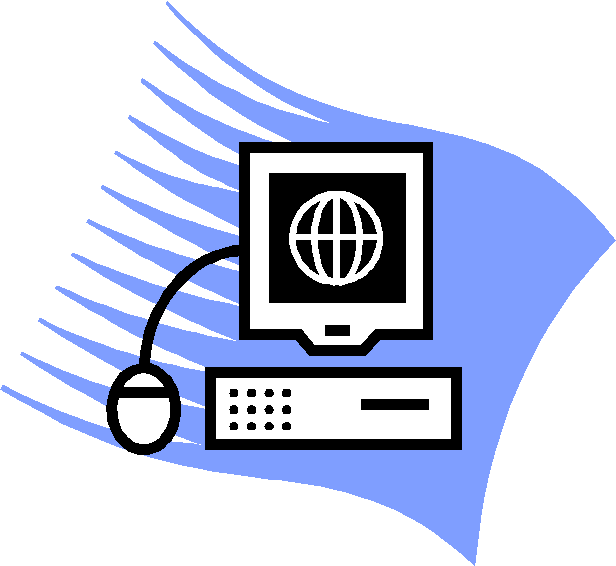





































 ) – обычно применяется для вертикального выравнивания текстовых фрагментов в нескольких строках или для большого отступа между двумя словами в предложении;
) – обычно применяется для вертикального выравнивания текстовых фрагментов в нескольких строках или для большого отступа между двумя словами в предложении;